如何使用Google手機地圖離線儲存地圖,以及如何建立行程以在沒有網路連線的情況下保存、分享和諮詢
在上一篇文章中,我們了解如何使用該應用程式
谷歌地圖,
即使是行動設備,您也可以下載 離線地圖
即使無需連接到互聯網信號也可以個性化查看它們。
在本文中,我們將採取另外兩個步驟。第一個我們將看到如何
創建一條路徑 在其中之一 離線地圖 對於第二個我將說明如何 儲存此路徑 螢幕上
家, 如有必要,一鍵打開它以及如何共享它們 指示 透過電子郵件或透過社群媒體發送的訊息。
如果我們在網路訊號較弱(甚至沒有)的地區旅行,在離線地圖上保存路線至關重要,而如果團體旅行,共享則有助於避免迷路。
我還沒有找到一種方法來共享地圖,但是如何
共享汽車路線 以涵蓋整個行程。這些指示由可以透過社交網路分享的文字檔案組成。
我張貼在
Youtube頻道
像 建立行程 裡面 離線地圖 和
無需互聯網即可諮詢他們.
該指南提到了以下要求: 安卓 但也為了這個 iPhone 和 iPad 程序沒有改變。
的應用 谷歌地圖 可以免費安裝 谷歌應用商店 來自於應用商店.
- 安裝
谷歌地圖
每 安卓; - 安裝
谷歌地圖
每 iOS系統.
如何使用 GOOGLE 地圖建立離線地圖
申請打開 谷歌地圖 嗯,是
輸入姓名 獲得該地點或地區的 離線地圖.
然後,我們點擊螢幕右上角的個人資料以顯示登入畫面。 定義.

從選單項目中,點選 離線地圖。它將顯示與我們相同的初始地圖 改變拖曳或應用它 放大 或者
縮小。它將顯示在底部
空間 被地圖佔據了。
你觸摸按鈕 下載 並等待離線地圖下載完成。轉到三個點旁邊的選單,我們可以
重新命名、查看或刪除。如果你選擇
想像
將開啟另一個螢幕。
我們將看到 最後期限 一年後正好落下的地圖。往上走 更新 地圖將立即更新。最後,點擊地圖縮圖,它將打開,在底部我們將看到訊息“在此區域您可以離線搜尋和瀏覽」。您點擊右側的藍色按鈕。

我們上去”你的地點「並在第一個欄位中輸入行程的開始位置。在第二個欄位中輸入 命運。如果路徑完整,則向上走
結尾。若要新增其他步驟,請造訪功能表。
你觸摸 新增實習輸入位置名稱並轉到鏡頭圖示。 谷歌地圖 會將其新增至路徑中。場域仍將保留 新增實習 我們可以在哪裡
新增其他位置 使用相同的系統。

第一階段將以字母表示 為了第二個有字母的 B. 等等。行程完成後,我們就上山了 結尾。在頂部,只有
開始和結束位置 作為
步數 而螢幕的其餘部分將顯示
整個行程。氧
時間 估計距離。
然而,這將是可能的 改變交通工具例如,透過
從汽車到自行車 甚至對於 行人徒步區。再次點選選單可查看其他選項。裡面
路徑選項 是的他們可以
避開高速公路和渡輪.
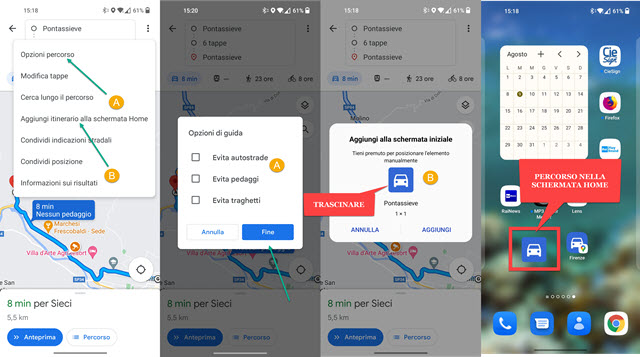
和 將行程新增至主螢幕 你可以
拖
螢幕上的圖標 家 然後放置。摸一下 是的 將開啟連接的路線 即使沒有連接到網路。
還有一個共享選項。你觸摸
分享路線 然後您選擇執行此操作的應用程式。
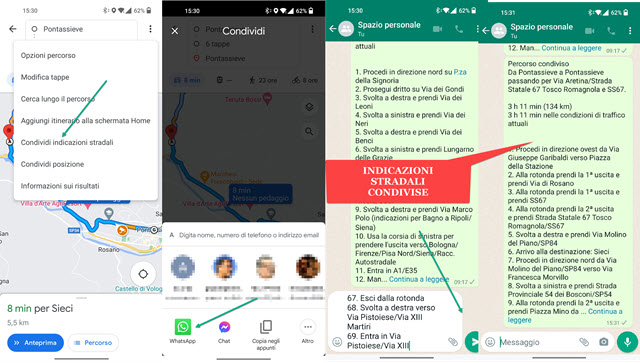
它們也可以透過電子郵件發送。和 Whatsapp 您選擇個人或群組聊天並發送它們。
